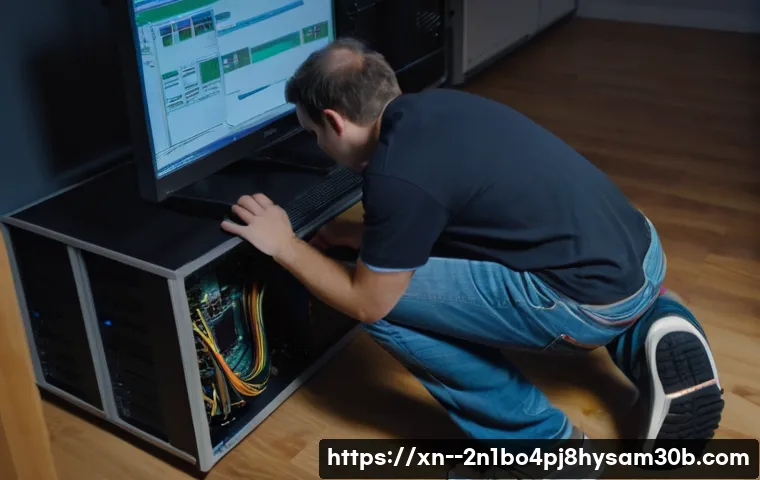와, 오늘도 중요한 작업 해야 하는데… 컴퓨터 모니터가 ‘신호 없음’이라고 뜰 때의 그 막막함이란! 한숨부터 절로 나오는 이 상황, 저만 겪는 거 아니죠?

갑자기 모니터 화면이 캄캄해지면서 아무것도 할 수 없을 때, 정말 머릿속이 새하얘지는 기분인데요. 특히 바쁜 일상 속에서 컴퓨터는 이제 단순한 기기를 넘어 우리 삶의 필수 동반자가 되었잖아요. 그래서 이런 예상치 못한 문제에 부딪히면 당황스럽기도 하고, 어디서부터 손을 대야 할지 막막하게 느껴질 거예요.
단순한 케이블 접촉 불량부터 복잡한 하드웨어 문제까지, 원인은 생각보다 다양해서 더욱 그런데요. 혹시 창전동이나 주변 지역에서 이런 ‘모니터 신호 없음’ 문제로 골머리를 앓고 계셨다면, 정말 잘 찾아오셨습니다! 이 글 하나로 여러분의 답답함을 시원하게 해결해 드릴 테니, 아래 글에서 자세하게 알아보도록 할게요.
갑자기 찾아온 암전! 모니터 신호 없음, 대체 왜 이러는 걸까요?
어제까지 멀쩡했는데… 내 컴퓨터, 도대체 무슨 일이야?
아침에 눈 뜨자마자 컴퓨터를 켜는데, 모니터 화면이 캄캄하다면? 저도 예전에 딱 이런 경험을 하고 정말 하늘이 무너지는 줄 알았어요. 마감해야 할 일이 산더미인데, 모니터에 ‘신호 없음’이라는 문구만 덩그러니 뜨는 걸 보면 식은땀부터 나죠.
정말이지 컴퓨터는 우리 일상에서 떼려야 뗄 수 없는 존재가 되어버렸는데, 이렇게 갑자기 먹통이 되어버리면 그 막막함은 말로 다 표현하기 어렵습니다. 이 신호 없음 메시지의 원인은 생각보다 다양해요. 단순한 케이블 접촉 불량부터 시작해서, 우리 눈에 보이지 않는 복잡한 하드웨어 문제까지 말이죠.
그래서 어떤 문제인지 정확히 파악하는 게 정말 중요한데요, 무작정 전원만 껐다 켜기보다는 차근차근 원인을 짚어보는 지혜가 필요합니다. 당황스러운 마음은 잠시 접어두고, 저와 함께 차분하게 이 문제의 실체를 파헤쳐 볼까요?
접촉 불량부터 부품 고장까지, 다양한 원인 파악하기
모니터 신호 없음의 가장 흔한 원인 중 하나가 바로 ‘접촉 불량’이에요. HDMI, DP, DVI 같은 케이블이 본체나 모니터에 제대로 꽂혀 있지 않거나, 헐거워져서 신호가 끊기는 경우가 정말 많습니다. 특히 본체를 움직이거나 청소하다가 케이블이 살짝 빠지는 경우가 흔하죠.
저도 예전에 모니터가 안 나와서 식겁했는데, 알고 보니 HDMI 케이블이 반쯤 빠져있어서 허탈했던 경험이 있어요. 그런데 케이블 문제가 아니라면? 그때부터는 조금 더 복잡한 문제로 넘어가게 되는데요.
그래픽카드 고장, 램(메모리) 불량, 심지어는 메인보드 고장이나 파워서플라이 문제까지 다양하게 의심해 볼 수 있습니다. 이런 부품들은 컴퓨터의 핵심 두뇌와 신경망 같은 역할을 하기 때문에, 하나라도 문제가 생기면 영상 신호가 모니터로 제대로 전달되지 못하는 거죠. 이처럼 원인이 다양하다 보니, 문제 해결도 단계적으로 접근해야 합니다.
내 손으로 해결해보는 모니터 응급처치, 이것부터 확인하세요!
당황하지 말고 케이블부터 체크! 간단하지만 확실한 첫걸음
모니터에 ‘신호 없음’ 메시지가 떴을 때, 가장 먼저 해봐야 할 건 바로 케이블 확인입니다. 이 간단한 단계로 의외로 많은 문제가 해결되곤 하거든요. 저도 수많은 컴퓨터 문제들을 겪으면서 터득한 노하우인데, 겉보기엔 멀쩡해 보여도 케이블이 미세하게 헐거워져 있는 경우가 많아요.
모니터 뒷면과 컴퓨터 본체 뒷면의 영상 케이블(HDMI, DP, DVI 등)이 단단히 연결되어 있는지 다시 한번 꾹 눌러서 확인해 보세요. 가끔은 케이블 자체의 불량이 원인이 될 수도 있으니, 여분의 케이블이 있다면 다른 케이블로 교체해서 테스트해보는 것도 좋은 방법입니다.
또한, 멀티탭이나 전원 케이블 문제일 수도 있으니, 모니터와 본체 전원 케이블도 뽑았다가 다시 확실하게 꽂아주는 게 중요해요. 이런 기본적인 점검만으로도 깜짝 놀랄 만큼 쉽게 문제가 해결되는 경우가 많으니, 꼭 첫 번째로 시도해 보시길 강력히 추천합니다!
램(RAM)과 그래픽카드 재장착으로 접촉 불량 해소하기
케이블 문제가 아니라면, 다음으로 의심해볼 수 있는 건 바로 컴퓨터 내부 부품들의 접촉 불량입니다. 특히 ‘램(RAM)’과 ‘그래픽카드’는 신호 없음 문제와 직결되는 경우가 많아요. 컴퓨터 본체 케이스를 열고, 램 스틱을 살살 뽑아서 접촉 부위를 지우개로 문질러 깨끗하게 닦아준 다음, 다시 슬롯에 딸깍 소리가 나도록 확실히 장착해 보세요.
저도 예전에 램 접촉 불량으로 고생했는데, 이 방법으로 해결하고 나서 얼마나 뿌듯했는지 몰라요. 그래픽카드도 마찬가지입니다. 본체에서 그래픽카드를 분리한 후, 슬롯과 카드 접촉 부위를 꼼꼼하게 청소하고 다시 단단히 장착해 주세요.
이때, 그래픽카드 보조 전원 케이블이 연결되어 있는지도 확인하는 센스! 이 과정에서 먼지가 많다면 에어스프레이 등으로 내부 청소를 함께 해주면 더욱 좋습니다. 하지만 이때 중요한 건, 정전기 방지를 위해 꼭 접지 후에 작업해야 한다는 점 잊지 마세요!
아무리 애써도 안된다면? 전문가의 도움이 필요한 순간
혼자서는 역부족! 부품 고장 진단과 교체는 전문가에게
앞서 말씀드린 기본적인 응급처치를 모두 시도해 봤는데도 모니터 신호 없음 문제가 해결되지 않는다면, 이제는 전문가의 도움을 받아야 할 때입니다. 특히 컴퓨터 내부 부품 고장은 개인이 진단하고 수리하기에는 상당한 전문 지식과 도구가 필요하거든요. 예를 들어, 그래픽카드 자체의 고장이라면 단순히 재장착만으로는 해결되지 않고, 새 부품으로 교체해야 할 수도 있습니다.
메인보드나 파워서플라이 문제 역시 마찬가지죠. 이런 중요한 부품들은 가격도 만만치 않고, 잘못 건드리면 다른 부품까지 손상될 위험이 있어서 전문가의 손길이 꼭 필요합니다. 괜히 혼자서 어설프게 고치려다가 더 큰 문제를 만들었던 제 친구의 사례를 보면, 처음부터 전문가에게 맡기는 것이 시간과 비용을 절약하는 현명한 방법이라는 걸 깨달을 수 있습니다.
정확한 진단과 안전한 수리를 위해 주저하지 말고 전문가를 찾아보세요!
창전동, 합정동에서 믿을 수 있는 컴퓨터 수리점 선택 가이드
그럼 어디에 맡겨야 할까요? 특히 창전동이나 합정동, 상수동 등 마포구 지역에 계신 분들이라면 더욱 고민이 되실 거예요. 저는 컴퓨터 문제 생길 때마다 여기저기 수소문해서 찾아봤는데, 결국 가장 중요한 건 ‘정확한 진단’과 ‘합리적인 가격’, 그리고 ‘신뢰할 수 있는 서비스’더군요.
몇몇 업체들은 부품을 무작정 교체하려 하거나, 불필요한 수리를 권하는 경우도 있어서 주의가 필요합니다. 그래서 저는 항상 방문 전에 블로그 후기나 지식인 답변 등을 꼼꼼히 찾아보고, 여러 곳에 문의해서 비교해 보는 편이에요. 출장 수리 서비스를 제공하는 곳이라면 더욱 편리하겠죠.
당근마켓 같은 중고 거래 플랫폼을 통해 개인 수리 문의를 하는 경우도 있지만, 아무래도 전문 업체만큼의 사후 관리가 어려울 수 있으니 신중하게 선택하는 것이 좋습니다. 믿을 수 있는 전문가에게 맡겨야 마음 편하게 다시 컴퓨터를 사용할 수 있으니까요.
| 문제 유형 | 주요 원인 | 간단 해결책 |
|---|---|---|
| 모니터 신호 없음 | 영상 케이블(HDMI, DP 등) 접촉 불량 | 케이블 단단히 재연결, 다른 케이블로 교체 시도 |
| 모니터 신호 없음 | RAM(램) 카드 접촉 불량 | RAM 재장착 및 접점 청소 (지우개) |
| 모니터 신호 없음 | 그래픽카드 접촉 불량 또는 고장 | 그래픽카드 재장착 및 보조 전원 확인, 전문가 진단 |
| 모니터 신호 없음 | 메인보드/파워서플라이 고장 | 전문가 진단 및 부품 교체 |
| 모니터 신호 없음 | 모니터 자체 고장 | 다른 컴퓨터에 연결하여 모니터 단독 테스트 |
부품 고장? 꼼꼼한 진단이 중요한 이유
‘겉보기엔 멀쩡한데’ 속은 곪아있는 하드웨어 문제
컴퓨터 부품들은 겉으로 보기에는 멀쩡해 보여도 내부적으로는 수명을 다했거나 기능 이상이 생길 수 있어요. 특히 그래픽카드나 메인보드 같은 핵심 부품들은 눈에 보이지 않는 미세한 손상이나 회로 문제가 발생하는 경우가 많습니다. 제 친구도 모니터 신호 없음으로 방문 수리를 받았는데, 처음에는 단순 접촉 불량일 줄 알았더니 알고 보니 메인보드의 특정 슬롯 문제였다고 하더라고요.

이렇게 겉으로 드러나지 않는 문제들은 전문 진단 장비와 경험이 없으면 찾아내기 정말 어렵습니다. 어떤 분들은 인터넷 검색으로 자가 진단을 시도하다가 오히려 더 큰 고장을 만들기도 하는데, 이는 매우 위험한 방법이죠. 정확한 진단 없이 부품을 교체하는 것은 불필요한 비용 낭비로 이어질 수 있으니, 꼭 전문가의 꼼꼼한 점검을 통해 문제의 원인을 확실히 파악하는 것이 중요합니다.
수리 비용 절감의 핵심, 정확한 초기 진단의 중요성
정확한 초기 진단은 단순히 문제를 해결하는 것을 넘어, 수리 비용을 절감하는 데 있어서도 결정적인 역할을 합니다. 만약 모니터 신호 없음의 원인이 단순한 케이블 문제인데, 잘못된 진단으로 값비싼 그래픽카드를 교체하게 된다면 얼마나 억울할까요? 반대로 그래픽카드 고장인데 케이블만 계속 만지고 있다면 시간 낭비는 물론이고, 고장이 더 심해질 수도 있습니다.
저도 한 번은 불필요한 부품 교체를 권유받을 뻔한 적이 있는데, 다행히 다른 곳에서 정확한 진단을 받아 단순한 드라이버 문제임을 알고 저렴하게 해결했던 경험이 있어요. 이렇게 정확한 진단은 과잉 수리를 막고, 꼭 필요한 부품만 교체하여 합리적인 비용으로 문제를 해결할 수 있게 도와줍니다.
컴퓨터 수리에 있어서는 ‘빨리빨리’보다는 ‘정확하게’가 훨씬 중요하다는 점을 꼭 기억해 두시면 좋겠습니다.
미리미리 예방하기! 컴퓨터 건강 지키는 습관
소 잃고 외양간 고치기 전에! 정기적인 점검의 중요성
모니터 신호 없음 같은 불청객을 맞이하고 나서야 후회하는 경우가 많죠. 하지만 우리 컴퓨터도 사람처럼 평소에 꾸준히 관리해주면 이런 큰 문제를 미연에 방지할 수 있습니다. 가장 기본적인 것은 바로 ‘정기적인 내부 청소’예요.
컴퓨터 내부에 먼지가 쌓이면 발열 문제가 생기고, 이는 부품 수명을 단축시키거나 오작동의 원인이 될 수 있습니다. 저도 주기적으로 에어스프레이로 본체 내부 먼지를 제거해주는데, 이렇게 관리하면 컴퓨터가 훨씬 쾌적하게 작동하는 것을 느낄 수 있어요. 또한, 케이블 연결 상태도 한 번씩 확인해주는 습관을 들이는 것이 좋습니다.
보이지 않는 곳이라 소홀하기 쉽지만, 작은 관심이 큰 문제를 막을 수 있다는 사실! 그리고 운영체제와 그래픽카드 드라이버를 항상 최신 버전으로 유지하는 것도 중요해요. 소프트웨어적인 문제로 인한 충돌이나 불안정성을 예방할 수 있답니다.
내 컴퓨터를 오래오래 사용하기 위한 몇 가지 꿀팁
컴퓨터를 오래오래 건강하게 사용하고 싶다면 몇 가지 꿀팁을 알아두면 좋아요. 첫째, 컴퓨터를 너무 가혹하게 사용하지 마세요. 불필요하게 여러 프로그램을 동시에 실행하거나, 컴퓨터 사양에 맞지 않는 고사양 게임을 장시간 플레이하는 것은 부품에 무리를 줄 수 있습니다.
둘째, 안정적인 전원 공급은 필수입니다. 갑작스러운 전원 차단은 부품 손상으로 이어질 수 있으니, 가능하다면 무정전 전원 공급 장치(UPS)를 사용하는 것도 좋은 방법이에요. 셋째, 이상 징후를 무시하지 마세요.
팬 소음이 커지거나, 평소보다 발열이 심하다거나, 갑자기 느려지는 등의 현상이 나타난다면 이는 컴퓨터가 보내는 경고 신호일 수 있습니다. 이런 신호들을 무시하지 않고 초기에 점검받는 것이 큰 고장을 막는 지름길입니다. 제 경험상 컴퓨터도 관심을 가지고 돌봐줄수록 주인을 실망시키지 않는다는 것을 항상 느끼고 있답니다!
글을 마치며
모니터 신호 없음이라는 메시지, 정말 생각만 해도 아찔하죠? 하지만 오늘 저와 함께 살펴본 것처럼, 당황하지 않고 차근차근 원인을 찾아가면 의외로 간단하게 해결될 때도 많아요. 소중한 내 컴퓨터, 평소 작은 관심과 꾸준한 관리가 큰 고장을 막는다는 사실 잊지 마세요. 만약 혼자 해결하기 어려운 상황이라면 주저하지 말고 전문가의 도움을 받는 것이 현명한 선택이라는 점도 꼭 기억해 두시면 좋겠습니다. 여러분의 컴퓨터가 항상 건강하길 바라면서, 다음에도 더욱 유익한 정보로 찾아올게요!
알아두면 쓸모 있는 정보
1. 컴퓨터 내부 먼지는 발열의 주범! 정기적으로 에어스프레이로 청소해 부품 수명을 늘려주세요.
2. 영상 케이블은 소모품입니다. 문제가 발생할 경우 여분의 케이블로 교체 테스트해 보는 것이 좋습니다.
3. 램(RAM)과 그래픽카드를 재장착할 때는 꼭 전원을 끄고, 정전기 방지 장갑을 착용하거나 접지 후에 작업하세요.
4. 운영체제와 그래픽카드 드라이버는 항상 최신 상태로 유지하여 소프트웨어 충돌을 예방하세요.
5. 갑작스러운 컴퓨터 이상 징후는 절대 무시하지 마세요. 초기에 점검받는 것이 큰 비용을 절약하는 길입니다.
중요 사항 정리
모니터 신호 없음 문제는 다양한 원인으로 발생할 수 있으며, 초기 대처가 매우 중요합니다. 가장 먼저 케이블 연결 상태를 점검하고, RAM과 그래픽카드 재장착을 시도해 보세요. 그럼에도 문제가 지속된다면 부품 고장일 가능성이 높으므로, 믿을 수 있는 전문가에게 정확한 진단을 의뢰하는 것이 현명합니다. 정기적인 관리와 이상 징후에 대한 빠른 대처로 여러분의 소중한 컴퓨터를 오랫동안 건강하게 지킬 수 있습니다.
자주 묻는 질문 (FAQ) 📖
질문: 모니터에 ‘신호 없음’이라고 뜰 때, 가장 흔하게 의심해볼 수 있는 원인들은 무엇인가요?
답변: 아, 정말 난감하죠! 저도 예전에 급한 작업 중에 모니터가 갑자기 ‘신호 없음’을 띄워서 식은땀을 흘렸던 기억이 생생해요. 사실 이 문제는 생각보다 다양한 원인에서 비롯될 수 있는데요.
제가 경험해본 바로는 가장 흔한 경우가 바로 ‘접촉 불량’이에요. 본체와 모니터를 연결하는 케이블이 헐거워지거나, 컴퓨터 내부의 그래픽카드, 램(메모리), 메인보드 슬롯 같은 부품들이 충격이나 오랜 사용으로 인해 살짝 빠지거나 먼지가 쌓여서 제대로 연결이 안 될 때 이런 현상이 자주 나타난답니다.
특히 오랫동안 청소를 안 해주셨다면 부품에 쌓인 먼지가 접촉 불량의 주범일 수 있어요. 그다음으로는 ‘하드웨어 고장’을 의심해볼 수 있어요. 특히 그래픽카드나 파워서플라이 같은 부품들이 갑자기 고장 나면 모니터로 영상 신호가 아예 가지 않거나 불안정해질 수 있거든요.
파워서플라이는 컴퓨터 전체에 전원을 공급하는 중요한 부품이라, 여기에 문제가 생기면 모니터뿐만 아니라 컴퓨터 자체가 제대로 작동하지 않는 경우도 많아요. 간혹 모니터 자체의 고장인 경우도 있지만, 제 경험상 본체 쪽 문제인 경우가 훨씬 많았습니다. 그러니까 ‘신호 없음’이 뜬다면, 일단 접촉 불량부터 확인해보시고, 그래도 안 된다면 부품 고장 가능성도 염두에 두시는 게 좋아요!
질문: ‘모니터 신호 없음’이 떴을 때, 서비스센터 부르기 전에 제가 직접 해볼 수 있는 간단한 해결 방법들이 있을까요?
답변: 물론이죠! 당장 전문가를 부르기 전에 집에서 직접 시도해볼 수 있는 간단한 방법들이 꽤 많아요. 제가 실제로 이런 문제로 문의주시는 분들께 가장 먼저 안내해드리는 방법들이기도 한데요.
첫 번째는 역시 ‘케이블 재연결’이에요. 모니터 전원 케이블과 본체-모니터 연결 케이블(HDMI, DP, DVI 등)을 모두 뽑았다가 꽉 소리가 날 때까지 다시 연결해보세요. 특히 본체 뒷면의 그래픽카드 포트에 꽂혀있는 케이블을 한 번 더 꾹 눌러주시는 게 중요해요.
이때, 메인보드 내장 그래픽 포트가 아닌 외장 그래픽카드 포트에 제대로 꽂혀있는지 확인하는 것도 잊지 마세요! 두 번째는 ‘본체 내부 청소 및 부품 재장착’입니다. 이건 조금 용기가 필요할 수 있지만, 생각보다 간단해요.
컴퓨터 본체 옆 덮개를 열고, 램(메모리)이나 그래픽카드를 슬롯에서 살살 뽑아낸 다음, 지우개나 마른 천으로 금색 접촉 부분을 깨끗하게 닦고 다시 꾹 눌러 끼워주는 거예요. 이때 먼지 제거 스프레이가 있다면 함께 사용해주시면 금상첨화죠. 마지막으로, 혹시 집에 다른 여분의 모니터나 케이블이 있다면 ‘교차 테스트’를 해보는 것도 아주 좋은 방법이에요.
모니터 문제인지, 본체 문제인지 쉽게 가려낼 수 있답니다. 대부분의 경우 이 세 가지만으로도 문제가 해결되는 경우가 많아요!
질문: 위에 말씀해주신 방법들을 다 해봤는데도 ‘신호 없음’ 문제가 계속되면, 어떤 전문가의 도움을 받아야 할까요? 창전동 주변이라면요?
답변: 네, 정말 안타깝지만 위에 알려드린 자가진단 방법으로도 해결이 안 된다면, 이제는 전문가의 손길이 필요하다는 신호일 거예요. 저도 자가진단이 안 되는 복잡한 문제들은 전문가의 도움을 받곤 하는데요. 이런 경우 보통 ‘컴퓨터 수리 전문점’에 문의하시는 게 가장 확실해요.
단순한 부품 교체일 수도 있지만, 메인보드 고장이나 전원부 문제처럼 전문 장비가 필요한 진단과 수리가 필요할 수 있거든요. 특히 창전동이나 주변 지역에 계신 분들이라면, 출장 수리를 전문으로 하는 업체들을 찾아보시는 걸 추천해 드려요. 무거운 본체를 들고 여기저기 찾아다닐 필요 없이, 전문가가 직접 방문해서 현장에서 바로 진단하고 해결해주시니 정말 편리하답니다.
부품 고장이 의심될 때는 수리 비용이 얼마나 나올지 미리 상담해보는 것도 중요해요. 간혹 오래된 부품의 경우 새 컴퓨터를 사는 게 더 경제적일 수도 있으니, 여러 업체의 의견을 들어보고 신중하게 결정하시는 게 현명한 소비 방법이라고 할 수 있습니다. 믿을 수 있는 업체를 찾는 것이 중요하니, 평점이나 후기도 꼼꼼히 살펴보시는 센스, 잊지 마세요!